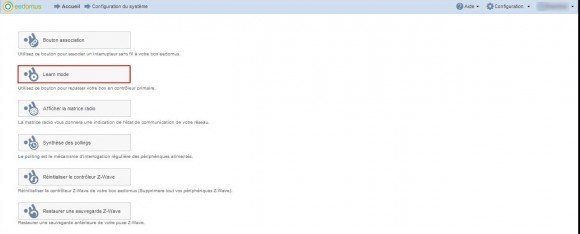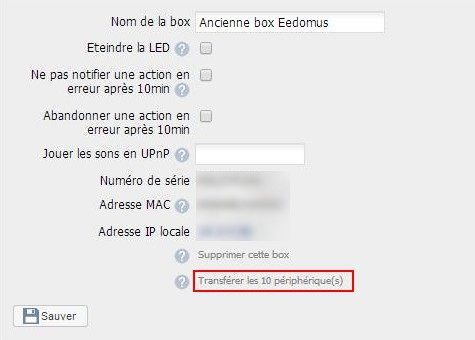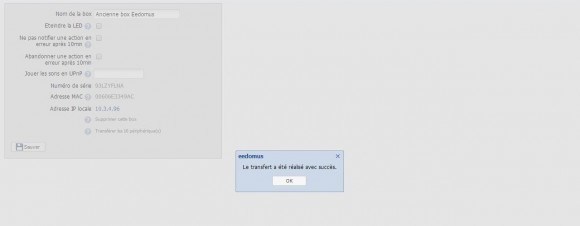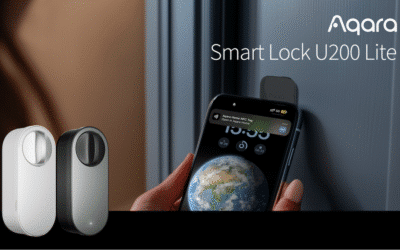Avec la naissance de la technologie Z-Wave Plus, une puce promettant une réduction de la consommation d’énergie et une meilleure autonomie ainsi qu’une augmentation de la mémoire, portée et vitesse de communication, l’équipe de Connected Object n’a donc pas tardé à nous présenter l’Eedomus Plus, une box qui intègre cette puce. Mais ce n’est pas tout, si vous êtes possesseurs de l’ancienne box, vous allez pouvoir migrer votre installation en quelques clics !
Et voici donc une bonne nouvelle puisque vous évitez de ré-inclure un par un chacun de vos périphériques et vous conservez vos règles précédemment créées. Voici les étapes de migration :
1- Association de votre Eedomus Plus à votre compte
Pour débuter cette migration, accédez à votre compte Eedomus, cliquez sur « Configuration du système » puis « Ajouter ou supprimer un périphérique » et sélectionnez l’option « Ajouter une box Eedomus » (votre ancienne Eedomus doit bien évidemment déjà être associée à votre compte).
Saisissez le numéro de série de votre Eedomus Plus.
Suite à la bonne association, rendez-vous dans « Configuration », cliquez sur chacune de vos box puis renommez-les afin de distinguer la nouvelle de l’ancienne.
Dans notre exemple, nous renommerons notre Eedomus Plus « Nouvelle box Eedomus » et notre ancienne Eedomus « Ancienne box Eedomus ».
Vos deux box sont désormais affichées sur votre compte avec un nom différent.
2- Réalisation du transfert radio Z-Wave
Si vous avez déjà utilisé votre box Eedomus Plus, vous devrez réinitialiser celle-ci. Pour cela, rendez-vous dans « Configuration du système », « Ajouter ou supprimer un périphérique », « Fonction Z-Wave avancées » et « Réinitialiser le contrôleur Z-Wave ». Dans le cas contraire, cette étape ne vous concerne pas. Placez vos deux box domotiques Eedomus à proximité et ouvrez deux onglets sur votre navigateur web sur le portail Eedomus.
Sur votre premier onglet, choisissez l’option « Learn Mode » depuis « Configuration », « Ajouter ou supprimer un périphérique » et « Fonction Z-Wave avancées ».
Choisissez votre Eedomus Plus et cliquez sur « Passer en Learn Mode »
Sur votre second onglet, lancez rapidement une inclusion de périphérique sur votre ancienne Eedomus depuis « Configuration », « Ajouter ou supprimer un périphérique » et « Inclure un périphérique Z-Wave ».
L’inclusion se réalise automatiquement et il n’est pas nécessaire d’appuyer sur le bouton comme mentionné sur le message. Votre box est détectée et l’inclusion s’effectue.
Suite à la bonne inclusion, cliquez sur « Sauver » (un message apparaît en indiquant que votre contrôleur Z-Wave n’est pas le noeud n°1 de votre réseau. Celui-ci n’est pas à prendre en compte).
3- Transfert des périphériques Z-Wave
Accédez à l’onglet « Configurer » de votre ancienne box Eedomus.
Cliquez sur « Transférer les X périphériques ».
Par mesure de sécurité, saisissez le numéro de série de votre Eedomus Plus.
Après un instant, un message apparaît indiquant que le transfert a bien été réalisé.
Félicitations, vous pouvez désormais profiter de vos périphériques, règles, programmations et scripts sur votre Eedomus Plus. Pensez à modifier manuellement votre adresse IP si vous réalisez des appels sur l’API Eedomus. Vous pouvez bien évidemment utiliser votre ancienne box Eedomus sur votre compte existant ou bien sur un autre compte.